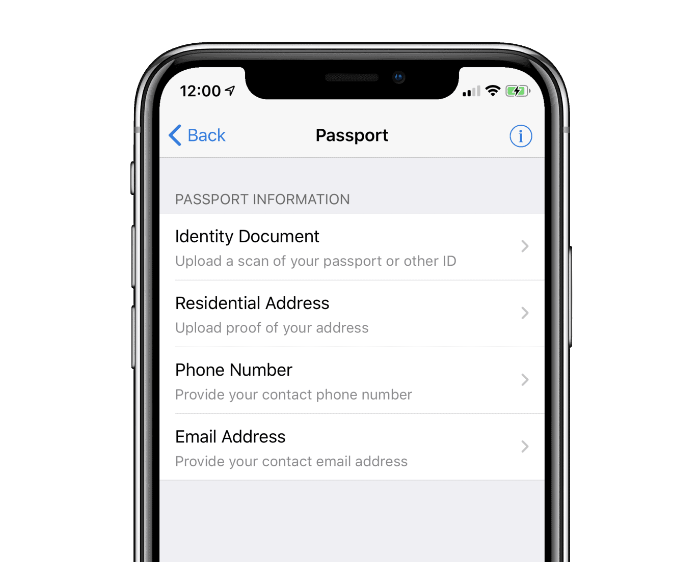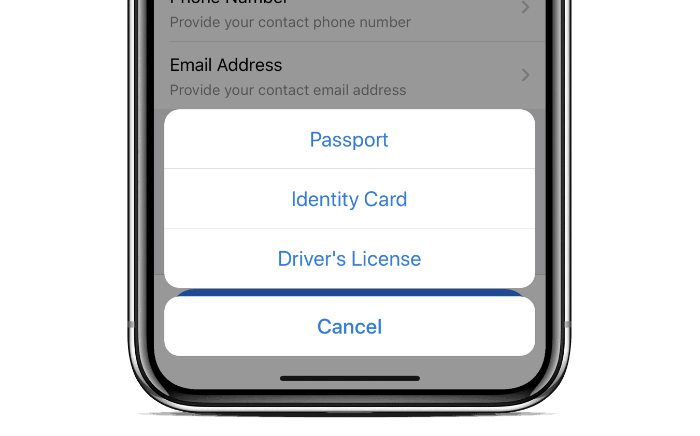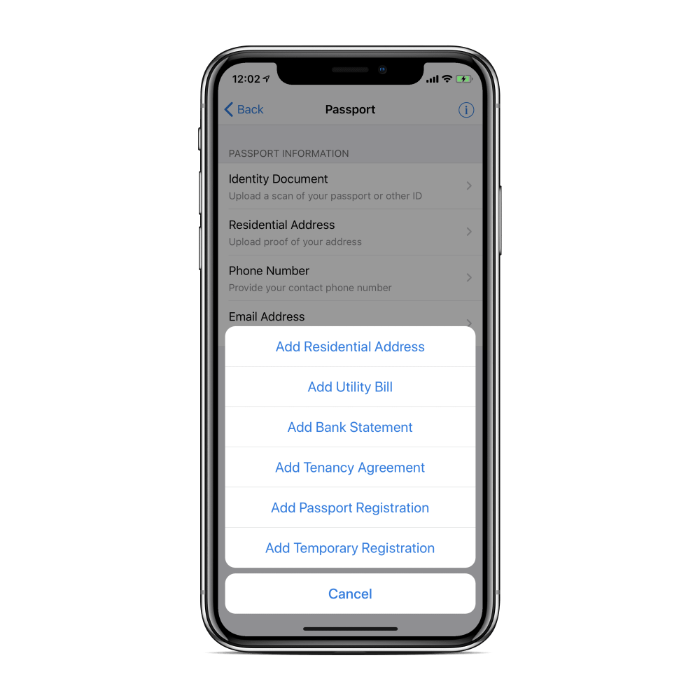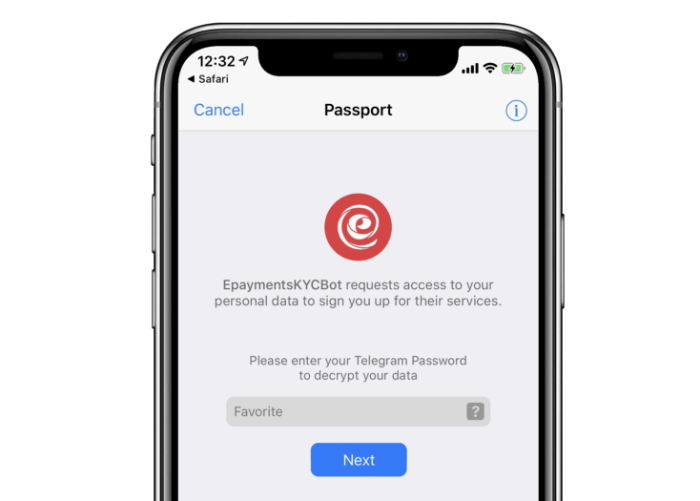Telegram heeft een nieuwe service gelanceerd, Telegram Passport genaamd, waarmee u zich snel kunt aanmelden voor services die persoonlijke identificatie vereisen via echte ID's.
Met Telegram Passport kunt u uw documenten één keer naar de service uploaden en uw gegevens vervolgens direct delen met services die real-world IF vereisen voor verificatie.
Uw identiteitsdocumenten worden in de cloud opgeslagen met End-to-End-encryptie, beschermd door een wachtwoord dat alleen u kent. Zelfs Telegram heeft geen toegang tot uw gegevens in het Telegram Passport.
Documenten uploaden naar Telegram Passport
U kunt documenten uploaden naar Telegram Passport met behulp van de Telegram iOS- en Android-apps. Zorg ervoor dat u de nieuwste versie van de app op uw apparaat hebt geïnstalleerd om de Telegram Passport-functie te krijgen.
- Open Telegram-app op je telefoon.
- Ga naar Telegram Passport-opties:
- Op iOS: Ga naar Instellingen » Telegram-paspoort.
- Op Android: Ga naar Instellingen » Privacy & Beveiliging » Telegram Passport.
- Als u de service voor de eerste keer gebruikt, wordt u gevraagd om: Maak een paswoord. Nadat u een wachtwoord heeft ingesteld, wordt u in het volgende scherm gevraagd documenten te uploaden voor identiteits- en woonadresverificatie.
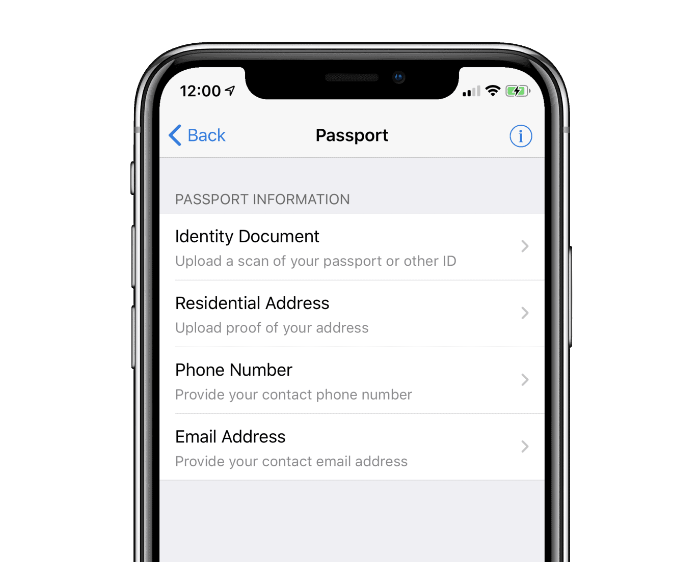
- Kraan Identiteitsbewijsen selecteer een optie uit de ondersteunde documenttypen: Paspoort, Identiteitskaart, Rijbewijs en intern paspoort.
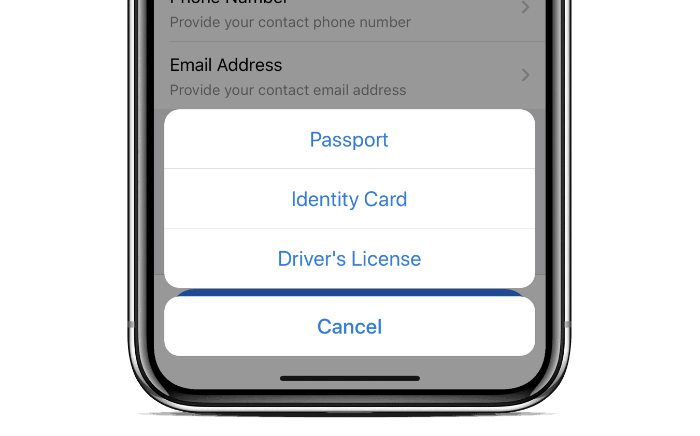
- Voor elk documenttype dat u selecteert, wordt u gevraagd een foto van uw document te maken of een foto van uw apparaat te kiezen als u al een foto van het ondersteunde document heeft.
- Mogelijk wordt u gevraagd om foto's te maken van zowel de voor- als achterkant van het document.
- Vergeet niet om, samen met documenten, Persoonlijke gegevens toevoegen zoals jouw Naam, geboortedatum, geslacht, staatsburgerschap en woonplaats.
- Tik op dezelfde manier op Woonadres en upload documenten als bewijs van uw adres. Als bewijs kunt u de volgende documenten uploaden: Nutsrekening, bankafschrift, huurovereenkomst, paspoortregistratie en tijdelijke registratie.
- Zorg ervoor dat je Woonadres toevoegen ook handmatig. Alleen het uploaden van de documenten werkt niet.
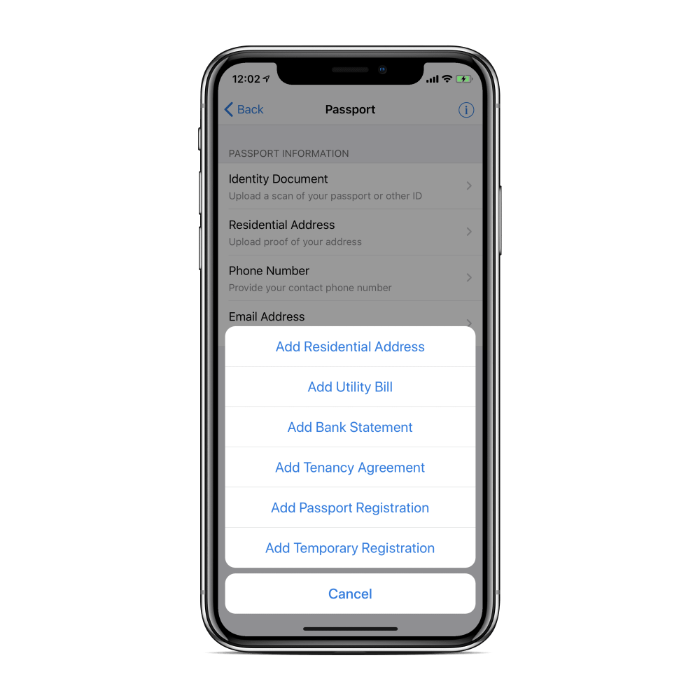
- Voeg als laatste uw . toe Telefoonnummer en E-mailadres ook in de juiste velden.
Dat is het. Nadat u alle vereiste documenten heeft geüpload, is uw Telegram-paspoort klaar voor gebruik om u aan te melden voor services waarvoor door de overheid uitgegeven documenten nodig zijn voor verificatie van identiteit en adres.
Telegram Passport gebruiken om u aan te melden voor services
Aangezien Telegram Passport een nieuwe functie voor het web is om echte identiteitsdocumenten digitaal te verifiëren, ondersteunen niet veel websites/diensten dit momenteel.
Om het systeem te testen, kunt u zich aanmelden met epayments.com dat is de lanceringspartner voor Telegram Passport.
- Ga naar epayments.com of een andere webservice die registraties via Telegram Passport ondersteunt.
└ Zorg ervoor dat u de webpagina opent op uw iOS of Android apparaat aangezien Telegram Passport momenteel alleen wordt ondersteund via de mobiele apps.
- Tik op de Aanmelden bij Telegram knop.
- U wordt gevraagd om Open deze pagina in “Telegram” tik op een iOS-apparaat op Open.
└ Op Android-apparaten wordt de Telegram-app automatisch geopend wanneer u op 'Aanmelden bij Telegram' tikt.
- Voer uw Telegram-paspoort in Wachtwoord en raak Volgende.
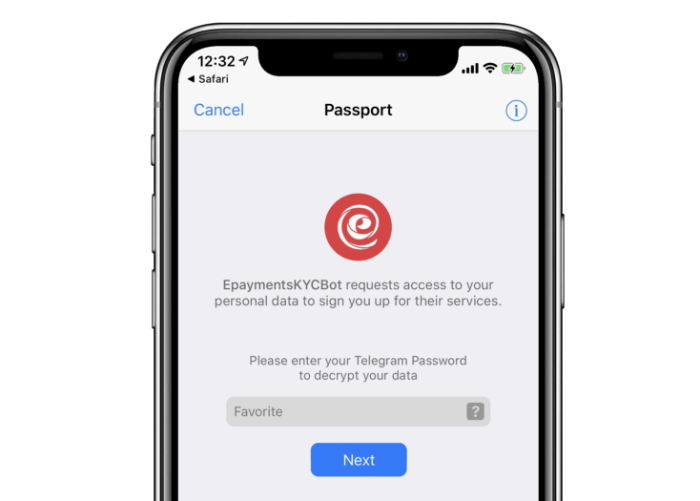
- Bekijk de informatie die door de service wordt gevraagd. Als alles er goed uitziet, druk dan op de Toestemming geven knop.
- U wordt doorgestuurd naar de website met een formulier dat vooraf is ingevuld met details van uw Telegram-account. Invoer Wachtwoord voor de webservice en je bent klaar om te gaan.
U kunt Telegram Passport ook testen met een voorbeeldservice die Telegram heeft gemaakt voor gebruikers om het volledige potentieel van Passport te testen.
Wat vind je van Telegram Paspoort? Laat het ons weten in de comments hieronder.